Nhiều hình ảnh chèn trong PowerPoint cần ghi nguồn, người sáng tác do vấn đề bản quyền, hoặc bạn cần thêm thông tin cho hình ảnh để người xem được biết, thì chúng ta sẽ rất cần tạo trích dẫn cho hình ảnh chèn trong slide.
Việc chèn trích dẫn hình ảnh trong slide khác hẳn khi chúng ta chèn trích dẫn trong Word, khi bạn đã có sẵn tùy chọn cho việc chèn trích dẫn vào tài liệu. Với PowerPoint, bạn phải phải sử dụng công cụ khác khi không có sẵn tùy chọn chèn trích dẫn. Bài viết dưới đây sẽ chỉ dẫn bạn đọc cách tạo trích dẫn ảnh trong PowerPoint.
Hướng dẫn trích dẫn cho ảnh trong PowerPoint
Bước 1:
Chúng ta chèn hình ảnh vào trong PowerPoint như bình thường. Tiếp đến nhấn vào Text box rồi kẻ một hộp văn bản ngay dưới hình ảnh .
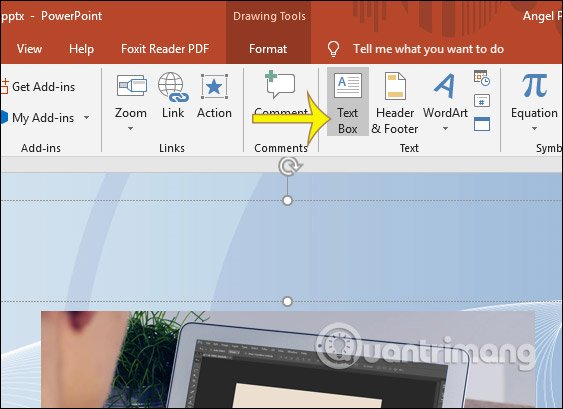
Bước 2:
Nhập nội dung trích đưa vào khung văn bản mà bạn đã tạo. Sau đó chúng ta điều tiết định dạng , font chữ, cỡ chữ, màu sắc chữ như bình thường.
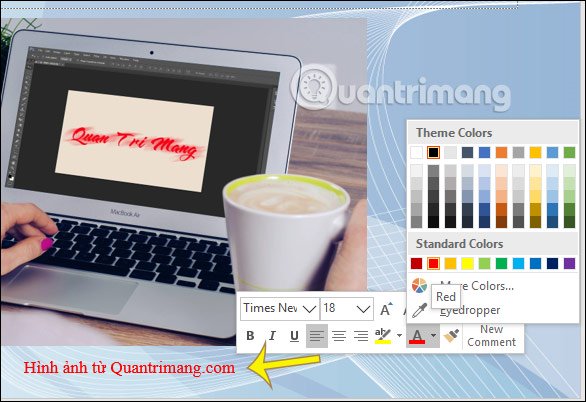
Bước 3:
Như vậy bạn đã chèn xong trích dẫn cho hình ảnh. Ngoài ra bạn cũng nên gộp hình ảnh và trích dẫn thành một nhóm để thuận tiện cho chuyện di chuyển hay thi hành thao tác, copy, cắt hay thay đổi kích cỡ ảnh. Khi đó thao tác được thực hiện đồng thời.
Chúng ta nhấn phím Ctrl rồi click trực diện vào ảnh và trích dẫn đã tạo. Sau đó nhấn chuột phải chọn Group rồi chọn tiếp Group để nhóm 2 đối tượng lại với nhau.
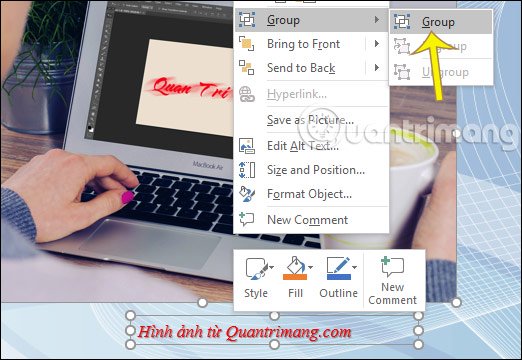
Nếu không thích nhóm 2 đối tượng nữa thì cũng chuột phải rồi chọn Ungroup là xong.
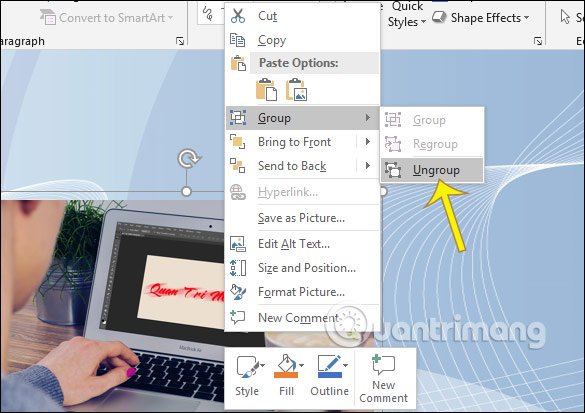
Xem thêm:
- Cách lồng ghép ảnh vào chữ trong PowerPoint
- Cách tạo tiếng vỗ tay trong PowerPoint
Từ khóa bài viết: truongthinh.info, cách tạo trích dẫn ảnh PowerPoint, cách chèn trích dẫn cho ảnh PowerPoint, chèn trích dẫn cho ảnh trong slide, cách tạo trích dẫn cho ảnh trong slide, cách thêm trích dẫn cho ảnh trong PowerPoint
Bài viết Cách tạo trích dẫn cho ảnh trong PowerPoint được tổng hợp và biên tập bởi: truongthinh.info. Mọi ý kiến đóng góp và phản hồi vui lòng gửi Liên Hệ cho truongthinh.info để điều chỉnh. truongthinh.info xin cảm ơn.





 Cần báo giá nhanh? Gọi
Cần báo giá nhanh? Gọi